苹果手机怎么清理垃圾?苹果手机垃圾清理教程分享
苹果手机在使用过程中,随着时间推移会产生大量垃圾文件,包括系统缓存、应用残留、临时数据等,不仅占用存储空间,还可能影响运行速度,本文将详细介绍苹果手机清理垃圾的有效方法,从系统自带功能到第三方工具,助你轻松释放存储空间,提升设备性能。
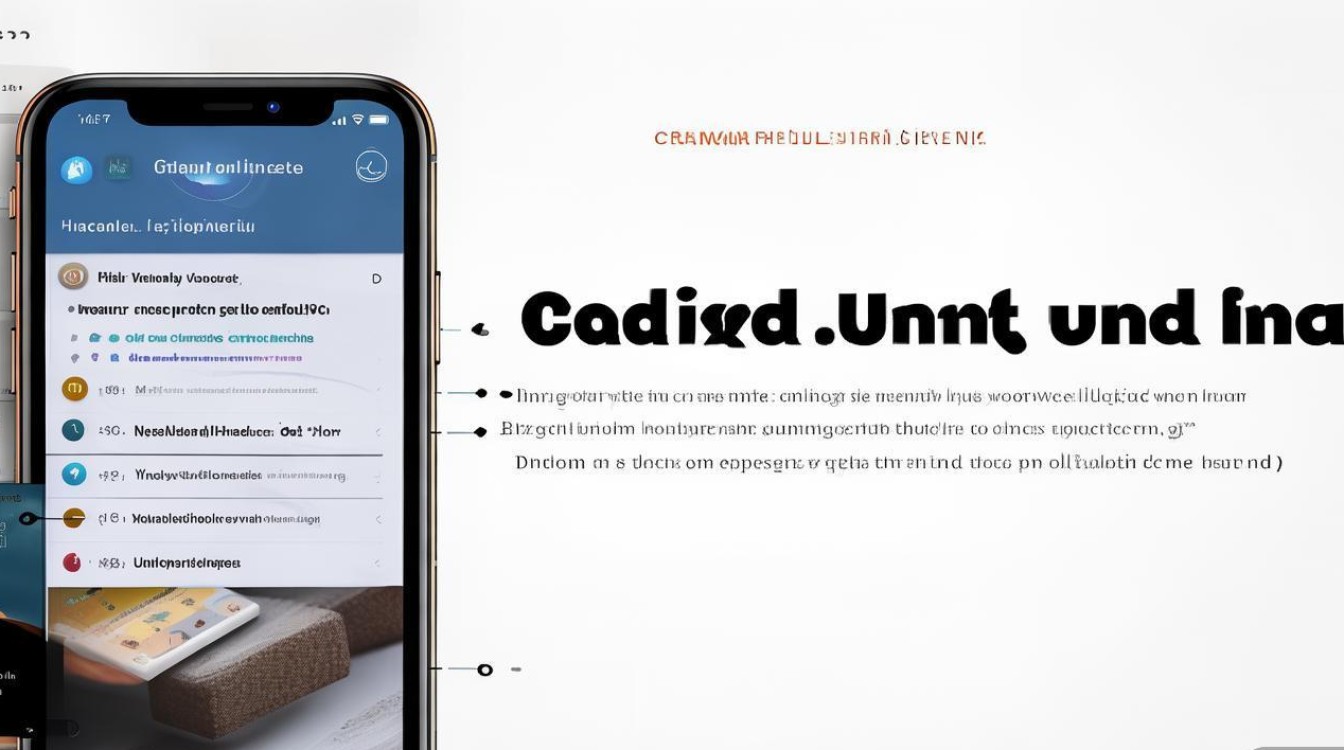
利用iPhone自带存储管理功能
iPhone的“设置-通用-iPhone存储空间”功能是清理垃圾的核心工具,通过分析存储空间使用情况,可精准定位大文件和冗余数据。
清理系统缓存
iOS系统本身会缓存大量临时数据,这些数据在更新或卸载应用后可能不会自动删除,操作路径:
- 设置-通用-iPhone存储空间,等待系统分析完成;
- 向下滑动找到“iOS”项目,点击进入“卸载未使用的应用”或“删除其他”选项,清理系统缓存和临时文件。
管理应用数据
应用数据是存储空间的主要占用项,可通过以下方式优化:

- 卸载不常用应用:在“iPhone存储空间”中点击应用,选择“卸载应用”,仅删除应用本身但保留文档与数据;
- 清理应用缓存:部分应用(如微信、抖音)支持在设置内手动清理缓存,进入“设置-对应应用-存储空间”点击“清理缓存”。
删除大文件和冗余数据
系统会自动标注“大文件”(如视频、录音)和“不常用项目”,可根据需求选择性删除:
- 大文件管理:在“iPhone存储空间”中查看“大文件”列表,删除不需要的视频或录音;
- 优化照片存储:开启“设置-照片-优化iPhone储存空间”,将原图iCloud云端保存,仅保留压缩版本在本地。
通过Safari浏览器清理缓存
Safari浏览器缓存会随时间积累占用空间,定期清理可提升浏览速度:
- 设置-Safari-清除历史记录与网站数据,勾选“历史记录”“Cookie”“缓存”等选项;
- 智能防跟踪功能:开启“设置-Safari-隐私与安全性-跨网站跟踪”,减少广告数据缓存。
使用iCloud优化本地存储
iCloud可帮助将本地数据同步至云端,释放设备空间:
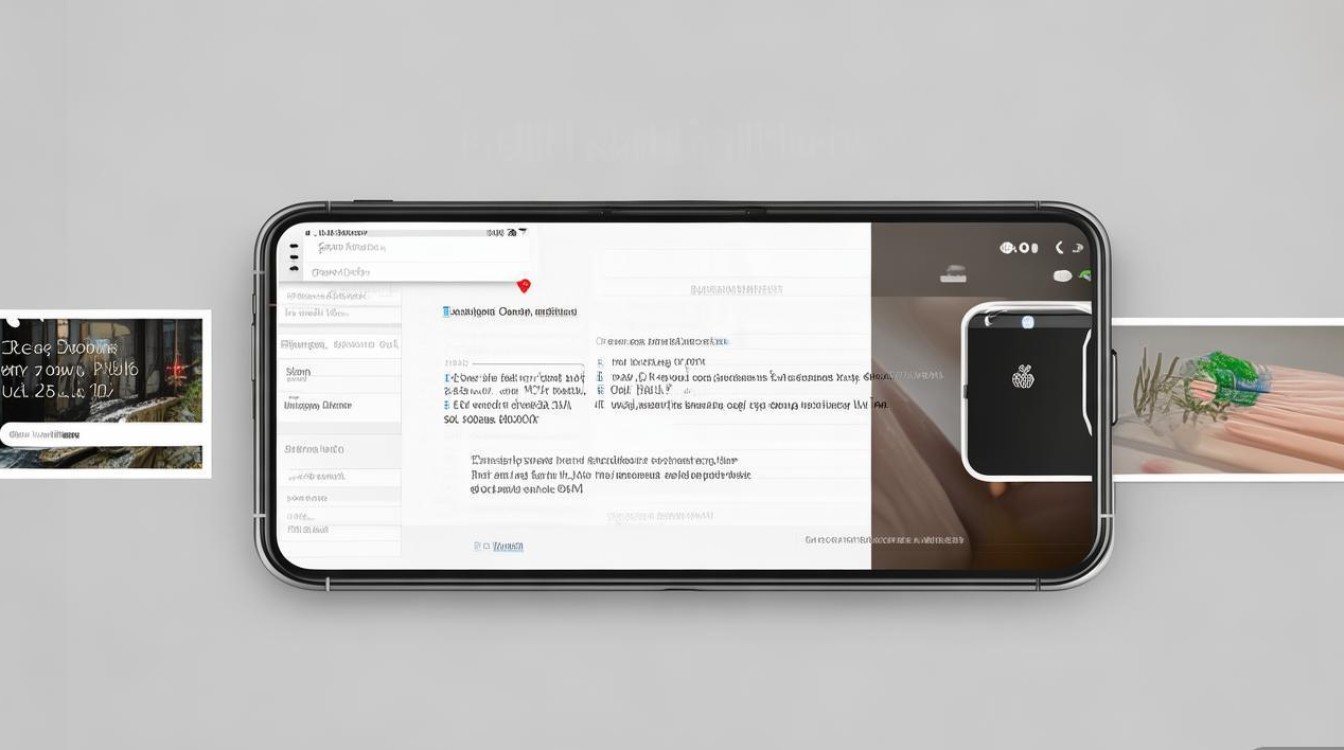
- 开启iCloud云备份:进入“设置-[你的姓名]-iCloud-云备份”,开启并确保Wi-Fi环境下自动备份;
- 管理iCloud存储:在“iCloud设置-管理账户存储”中,关闭不常用应用的iCloud同步(如“邮件”仅保留最近30天);
- 优化照片与信息:通过“设置-照片-将原始照片保存在iCloud”和“设置-信息-保留信息”设置,减少本地占用。
第三方清理工具推荐
若需更高效的清理,可借助可靠的第三方工具(需通过App Store下载):
| 工具名称 | 主要功能 | 适用系统 |
|---|---|---|
| 手机瘦身大师 | 一键清理缓存、残留文件,支持大文件扫描和重复照片识别 | iOS 12+ |
| Clean Doctor | 专项清理微信、QQ等社交应用缓存,支持自定义清理规则 | iOS 11+ |
| iCareFone | 深度清理系统垃圾,释放内存并优化运行速度,支持预览后选择性删除 | iOS 10+ |
注意事项:
- 选择工具时需认准官方渠道,避免下载恶意软件;
- 清理前建议备份重要数据,防止误删。
手动清理隐藏垃圾文件
部分系统隐藏垃圾文件需手动处理:
- 删除iTunes备份:连接电脑,打开“访达-iPhone-管理备份”,删除旧备份文件;
- 清理下载文件夹:进入“文件-浏览-我的iPhone-下载”,删除无用文件;
- 重置设置:若系统卡顿严重,可尝试“设置-通用-传输或还原iPhone-还原-还原所有设置”(不删除数据)。
日常使用习惯优化
预防胜于清理,养成良好习惯可减少垃圾积累:
- 定期重启手机:每周重启一次,清除系统临时进程;
- 关闭后台刷新:进入“设置-通用-后台App刷新”,仅保留必要应用;
- 限制广告跟踪:开启“设置-隐私-跟踪-允许App请求跟踪”,减少广告数据生成。
清理后的维护与检查
完成清理后,可通过以下方式确认效果:
- 查看存储空间:进入“设置-通用-iPhone存储空间”,对比清理前后的可用空间;
- 测试运行速度:打开大型应用或游戏,观察启动速度和流畅度是否提升;
- 定期检查:建议每月进行一次全面清理,保持设备健康状态。
通过以上方法,可有效清理苹果手机垃圾文件,释放存储空间并提升运行效率,系统自带功能已能满足基础需求,第三方工具可作为补充,但需注意安全与隐私保护,合理搭配清理习惯,让你的iPhone始终保持最佳状态。
版权声明:本文由环云手机汇 - 聚焦全球新机与行业动态!发布,如需转载请注明出处。



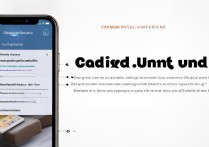
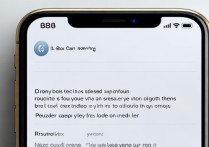
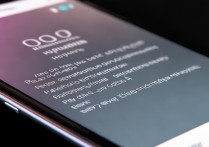






 冀ICP备2021017634号-5
冀ICP备2021017634号-5
 冀公网安备13062802000102号
冀公网安备13062802000102号